Устранение неполадок на принтере Epson L8180
Питание не включается
Это может быть вызвано следующими причинами.
Шнур питания подключен к розетке не должным образом.
Убедитесь, что шнур питания устройства подключен надежно.
Кнопка О была нажата недостаточное количество времени.
Удерживайте кнопку О более длительное время.
Принтер не включается автоматически
Параметр Авто.вкл.пит. отключен.
Выберите Настр. > Основ, настройки и включите параметр Авто. вкл. пит..
Если для подключения используется кабель USB, следует надежно подключать его к принтеру и компьютеру.
Если подключение выполняется по сети, необходимо убедиться, что принтер правильно подключен к сети (это можно сделать на начальном экране принтера).
Питание не выключается
Кнопка О была нажата недостаточное количество времени.
Удерживайте кнопку О более длительное время. Если все еще не удается отключить принтер, выньте шнур питания. Во избежание высыхания печатающей головки необходимо опять включить принтер, после чего выключить его нажатием кнопки
Бумага подается неправильно
Бумага не подается
Это может быть вызвано следующими причинами.
Неподходящее место установки.
Поставьте принтер на ровную поверхность и используйте его в рекомендуемых условиях окружающей среды.
Используется неподдерживаемый тип бумаги.
Используйте бумагу, подходящую для этого принтера.
Бумага обрабатывается неправильно.
Следуйте инструкциям по работе с бумагой.
В принтер загружено слишком много листов.
При загрузке бумаги не превышайте максимально допустимое количество листов, установленное для этой бумаги.
Неправильные настройки бумаги на принтере.
Убедитесь, что настройки размера и типа бумаги соответствуют фактическому размеру и типу бумаги, загруженной в принтер.
Бумага скользит, если к ролику прилипла бумажная пыль.
Необходимо почистить ролик.
Бумага подается под углом
Это может быть вызвано следующими причинами.
Неподходящее место установки.
Поставьте принтер на ровную поверхность и используйте его в рекомендуемых условиях окружающей среды.
Используется неподдерживаемый тип бумаги.
Используйте бумагу, подходящую для этого принтера.
Бумага обрабатывается неправильно.
Следуйте инструкциям по работе с бумагой.
Бумага загружена неправильно.
Загрузите бумагу в правильном направлении и пододвиньте боковую направляющую к краю бумаги.
В принтер загружено слишком много листов.
При загрузке бумаги не превышайте максимально допустимое количество листов, установленное для этой бумаги.
Неправильные настройки бумаги на принтере.
Убедитесь, что настройки размера и типа бумаги соответствуют фактическому размеру и типу бумаги, загруженной в принтер.
Бумага скользит, если к ролику прилипла бумажная пыль.
Необходимо почистить ролик.
Одновременно подается несколько листов бумаги
Это может быть вызвано следующими причинами.
Неподходящее место установки.
Поставьте принтер на ровную поверхность и используйте его в рекомендуемых условиях окружающей среды.
Используется неподдерживаемый тип бумаги.
Используйте бумагу, подходящую для этого принтера.
Бумага обрабатывается неправильно.
Следуйте инструкциям по работе с бумагой.
Бумага сырая или влажная.
Загрузите другую бумагу.
Из-за статического электричества листы бумаги прилипают друг к другу.
Продуйте бумагу перед загрузкой. Если бумага все равно не подается, загружайте ее по одному листу.
В принтер загружено слишком много листов.
При загрузке бумаги не превышайте максимально допустимое количество листов, установленное для этой бумаги.
Неправильные настройки бумаги на принтере.
Убедитесь, что настройки размера и типа бумаги соответствуют фактическому размеру и типу бумаги, загруженной в принтер.
Бумага скользит, если к ролику прилипла бумажная пыль.
Необходимо почистить ролик.
Несколько листов бумаги одновременно подаются во время ручной двухсторонней печати.
Перед повторной загрузкой бумаги уберите всю бумагу, загруженную в источник бумаги.
Во время печати выбрасывается бумага
В качестве типа бумаги выбран не Бланк письма.
При загрузке печатных бланков (бумаги, на которой в области заголовка заранее напечатаны такие сведения, как имя отправителя или название компании) в качестве типа бумаги выберите Бланк письма.
Невозможно выполнить печать.
Не удается выполнить печать в ОС Windows
Убедитесь, что компьютер и принтер соединены должным образом.
Причина проблемы и ее решение могут отличаться в зависимости от наличия или отсутствия правильного соединения.
Проверка состояния соединения
Состояние соединения между компьютером и принтером можно проверить с помощью средства Epson Printer Connection Checker. В зависимости от результатов проверки могут быть доступны те или иные способы проблемы.
1- Дважды щелкните значок Epson Printer Connection Checker на рабочем столе. Запустится Epson Printer Connection Checker.
Если на рабочем столе отсутствует указанный значок, для запуска Epson Printer Connection Checker следуйте указанным ниже инструкциям.
Windows 10
Нажмите кнопку «Пуск» и выберите Epson Software > Epson Printer Connection Checker.
Windows 8.1/Windows 8
С помощью кнопки «Поиск» введите название приложения, затем нажмите появившийся значок.
Windows 7
Нажмите кнопку «Пуск» и выберите Все программы > Epson Software > Epson Printer Connection Checker.
2- Чтобы выполнить проверку, следуйте инструкциям на экране.
Если имя принтера не отображается, установите оригинальный драйвер принтера Epson.
После идентификации проблемы следуйте отображаемым на экране инструкциям по ее решению. Если решить проблему не удается, проверьте следующее в зависимости от вашей конкретной ситуации.
Принтер не распознается через сеть.
Принтер не распознается через USB-соединение.
Принтер распознается, но печать не выполняется.
Не удается выполнить подключение к сети
Причиной этого могут быть следующие проблемы.
Возникают какие-то проблемы с сетевыми устройствами, подключенными к сети Wi-Fi.
Выключите устройства, которые вы хотите подключить к сети. Подождите примерно 10 секунд, после чего включите устройства в следующем порядке: беспроводной маршрутизатор, компьютер или интеллектуальное устройство, принтер. Переместите принтер и компьютер или интеллектуальное устройство ближе к беспроводному маршрутизатору для улучшения радиосвязи и попробуйте заново задать сетевые настройки.

Устройства не могут принять сигнал от беспроводного маршрутизатора, так как находятся слишком далеко от него.
Переместите компьютер, интеллектуальное устройство и принтер ближе к беспроводному маршрутизатору, после чего выключите и снова включите его.
После замены беспроводного маршрутизатора существующие настройки не подходят новому маршрутизатору.
Заново задайте настройки подключения к сети, чтобы они соответствовали новому беспроводному маршрутизатору.
Имена сетей (идентификаторы SSID), к которым подключены компьютер или интеллектуальное устройство, разные.
Если вы одновременно используете несколько беспроводных маршрутизаторов или на беспроводном маршрутизаторе имеется несколько идентификаторов SSID, а устройства при этом подключены к разным SSID (то есть, к сетям с разными именами), вы не сможете подключиться к беспроводному маршрутизатору.
Подключите компьютер или интеллектуальное устройство к сети с тем же SSID, что и сеть, к которой подключен принтер.
 SSID1:XXXXX-G1 SSID2:XXXXX-G2
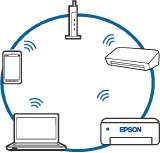 SSID1:XXXXX-G1
SSID2:XXXXX-G2
SSID2:XXXXX-G2
На беспроводном маршрутизаторе доступна функция разделения устройств.
В большинстве беспроводных маршрутизаторов имеется функция разделения, которая блокирует связь между устройствами в пределах одной сети (SSID). Если вы не можете установить связь между принтером и компьютером или интеллектуальным устройством, даже если они подключены к одной сети, отключите функцию разделения устройств на беспроводном маршрутизаторе. За более подробной информацией обратитесь к руководству по беспроводному маршрутизатору.
IP-адрес назначен неправильно.
Если IP-адрес, назначенный принтеру, имеет вид 169.254.ХХХ.ХХХ, а для маски подсети настроено значение 255.255.0.0, то такой IP-адрес может быть назначен неправильно.
На панели управления принтера выберите Настр. > Настройки сети > Расширенные и проверьте IP-адрес и маску подсети, назначенные принтеру.
Перезагрузите беспроводной маршрутизатор или сбросьте настройки сети в принтере.
На компьютере возникла проблема с настройками сети.
Попробуйте зайти на любой веб-сайт со своего компьютера, чтобы убедиться, что настройки сети на компьютере верны. Если вы не можете получить доступ ни к одному веб-сайту, это означает, что на компьютере имеются проблемы.
Проверьте сетевое подключение на компьютере. Для получения более подробной информации обратитесь к документации на компьютер.
Принтер подключен через Ethernet с помощью устройств, поддерживающих стандарт IEEE 802.3 (энергосберегающий Ethernet).
Если принтер подключается через Ethernet с помощью устройств, поддерживающих стандарт IEEE 802.3 (энергосберегающий Ethernet), то в зависимости от используемого концентратора или маршрутизатора могут возникать указанные ниже проблемы.
Соединение становится нестабильным, принтер то подключается, то теряет соединение.
Не удается подключить принтер.
Скорость соединения снижается.
Выполните указанные ниже действия, чтобы отключить IEEE 802.3 для принтера, а затем снова подключите принтер.
1- Отсоедините Ethernet-кабель от компьютера и принтера.
2- Если на компьютере включена поддержка IEEE 802.3, отключите ее.
Для получения более подробной информации обратитесь к документации на компьютер.
3- Соедините принтер с компьютером напрямую с помощью кабеля Ethernet.
4- Распечатайте на принтере отчет о сетевом соединении.
5- Проверьте IP-адрес принтера в отчете о сетевом соединении.
6- Откройте на компьютере Web Config.
Запустите какой-либо веб-браузер и введите IP-адрес принтера. «Приложение для настройки работы принтера (Web Config)»
7 Выберите Доп. Настройки из списка в верхней части окна.
8- Выберите Параметры сети > Проводная сеть.
9- Выберите значение Выкл. для параметра IEEE 802.3az.
10- Щелкните Следующий.
11- Щелкните ОК.
12- Отсоедините Ethernet-кабель от компьютера и принтера.
13- Если на шаге 2 вы отключили на компьютере поддержку IEEE 802.3, включите ее снова.
14- Подключите к компьютеру и принтеру кабели Ethernet, которые вы отсоединили на шаге 1.
Если проблема по-прежнему сохраняется, возможно, ее причиной является не принтер, а другие устройства.
Не удается подключить принтер через USB (Windows)
Это может быть вызвано следующими причинами.
Кабель USB неправильно подключен к электрической розетке.
Надежно подсоедините кабель USB к принтеру и компьютеру.
Возникла проблема с USB-концентратором.
Если используется USB-концентратор, попробуйте подсоединить принтер напрямую к компьютеру.
Возникла проблема с кабелем USB или входным разъемом USB.
Если кабель USB не распознается, попробуйте подсоединить его к другому разъему или замените кабель.
Не удается выполнить печать даже после установки соединения (Windows)
Это может быть вызвано следующими причинами.
Не установлен оригинальный драйвер печати Epson.
Если оригинальный драйвер печати Epson (EPSON ХХХХХ) не установлен, набор доступных функций будет ограничен. Рекомендуем использовать оригинальный драйвер печати.
Возникла проблема с программным обеспечением или данными.
При печати большого по объему изображения компьютеру может не хватить памяти. Напечатайте это изображение с более низким разрешением или в меньшем формате.
Если вы испробовали все, но не смогли устранить проблему, попробуйте удалить и повторно установить драйвер принтера.
Возникла проблема с состоянием принтера.
Щелкните EPSON Status Monitor 3 на вкладке Сервис драйвера печати и проверьте состояние принтера. Если утилита EPSON Status Monitor 3 отключена, нажмите Расширенные параметры на вкладке Сервис, после чего выберите Включить EPSON Status Monitor 3.
По-прежнему присутствует задание, ожидающее печати.
Щелкните Очередь на печать на вкладке драйвера печати Сервис. Если остались ненужные данные, выберите команду Отменить все документы в меню Принтер.
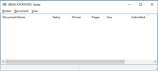 Принтер находится в режиме ожидания или автономном режиме.
Щелкните Очередь на печать на вкладке драйвера печати Сервис.
Если принтер находится в автономном режиме или режиме ожидания, отмените эти режимы в меню Принтер.
Принтер не выбран в качестве принтера по умолчанию.
Щелкните правой кнопкой мыши значок принтера в разделе Панель управления > Просмотр устройств и принтеров (или Принтеры, Принтеры и факсы), затем выберите пункт Установить в качестве принтера по умолчанию.
Если имеется несколько значков принтеров, см. ниже инструкции по выбору правильного принтера.
Примеры
USB-соединение: серия EPSON XXXX
Сетевое соединение: серия EPSON XXXX (сеть)
Если драйвер принтера был установлен несколько раз, то могло быть создано несколько копий этого драйвера. Если созданы копии вида «Серия EPSON XXXX (копия 1)», щелкните правой кнопкой мыши значок драйвера и выберите Удалить устройство.
Порт принтера задан неправильно.
Щелкните Очередь на печать на вкладке драйвера печати Сервис.
В меню Принтер убедитесь, что порт принтера правильно задан в разделе Свойства > Порт, как показано ниже.
Подключение по USB: USBXXX, сетевое подключение: EpsonNet Print Port
Неожиданное прекращение печати через сетевое соединение
Причиной этого могут быть следующие проблемы.
Сетевое окружение изменилось.
Если вы изменили сетевое окружение, например сменили беспроводной маршрутизатор или провайдера, попробуйте заново настроить на принтере параметры сети.
Подключите компьютер или интеллектуальное устройство к сети с тем же SSID, что и сеть, к которой подключен принтер.
Возникают какие-то проблемы с сетевыми устройствами, подключенными к сети Wi-Fi.
Выключите устройства, которые вы хотите подключить к сети. Подождите примерно 10 секунд, после чего включите устройства в следующем порядке: беспроводной маршрутизатор, компьютер или интеллектуальное устройство, принтер. Переместите принтер и компьютер или интеллектуальное устройство ближе к беспроводному маршрутизатору для улучшения радиосвязи и попробуйте заново задать сетевые настройки.
 Принтер не подключен к сети.
Выберите Настр. > Настройки сети > Проверка подключения к сети, после чего распечатайте отчет о сетевом соединении. Если в отчете показано, что имеется сбой сетевого подключения, проверьте отчет о сетевом подключении и выполните рекомендации, содержащиеся в нем.
На компьютере возникла проблема с настройками сети.
Попробуйте зайти на любой веб-сайт со своего компьютера, чтобы убедиться, что настройки сети на компьютере верны. Если вы не можете получить доступ ни к одному веб-сайту, это означает, что на компьютере имеются проблемы.
Проверьте сетевое подключение на компьютере. Для получения более подробной информации обратитесь к документации на компьютер.
По-прежнему присутствует задание, ожидающее печати.
Щелкните Очередь на печать на вкладке драйвера печати Сервис. Если остались ненужные данные, выберите команду Отменить все документы в меню Принтер.

Принтер находится в режиме ожидания или автономном режиме.
Щелкните Очередь на печать на вкладке драйвера печати Сервис.
Если принтер находится в автономном режиме или режиме ожидания, отмените эти режимы в меню Принтер.

Принтер не выбран в качестве принтера по умолчанию.
Щелкните правой кнопкой мыши значок принтера в разделе Панель управления > Просмотр устройств и принтеров (или Принтеры, Принтеры и факсы), затем выберите пункт Установить в качестве принтера по умолчанию.
Если имеется несколько значков принтеров, см. ниже инструкции по выбору правильного принтера.
Примеры
USB-соединение: серия EPSON XXXX
Сетевое соединение: серия EPSON XXXX (сеть)
Если драйвер принтера был установлен несколько раз, то могло быть создано несколько копий этого драйвера. Если созданы копии вида «Серия EPSON XXXX (копия 1)», щелкните правой кнопкой мыши значок драйвера и выберите Удалить устройство.
Порт принтера задан неправильно.
Щелкните Очередь на печать на вкладке драйвера печати Сервис.
В меню Принтер убедитесь, что порт принтера правильно задан в разделе Свойства > Порт, как показано ниже.
Подключение по USB: USBXXX, сетевое подключение: EpsonNet Print Port
Невозможно выполнить печать в Mac OS
Убедитесь, что компьютер и принтер соединены должным образом.
Причина проблемы и ее решение могут отличаться в зависимости от наличия или отсутствия правильного соединения.
Состояние соединения между компьютером и принтером можно проверить с помощью средства EPSON Status Monitor.
1- Выберите Системные настройки в меню Apple > Принтеры и сканеры (или Печать и сканирование, Печать и факс), а затем выберите принтер.
2- Нажмите Параметры и принадлежности > Утилита > Открыть утилиту принтера.
3- Щелкните EPSON Status Monitor.
Если отображается уровень оставшихся чернил, соединение между компьютером и принтером было установлено успешно.
Если соединение не установлено, проверьте следующее.
Принтер не распознается через сеть.
Принтер не распознается через USB-соединение.
Если соединение установлено, проверьте следующее.
Принтер распознается, но печать не выполняется.
Не удается выполнить подключение к сети
Причиной этого могут быть следующие проблемы.
Возникают какие-то проблемы с сетевыми устройствами, подключенными к сети Wi-Fi.
Выключите устройства, которые вы хотите подключить к сети. Подождите примерно 10 секунд, после чего включите устройства в следующем порядке: беспроводной маршрутизатор, компьютер или интеллектуальное устройство, принтер. Переместите принтер и компьютер или интеллектуальное устройство ближе к беспроводному маршрутизатору для улучшения радиосвязи и попробуйте заново задать сетевые настройки.

Устройства не могут принять сигнал от беспроводного маршрутизатора, так как находятся слишком далеко от него.
Переместите компьютер, интеллектуальное устройство и принтер ближе к беспроводному маршрутизатору, после чего выключите и снова включите его.
После замены беспроводного маршрутизатора существующие настройки не подходят новому маршрутизатору.
Заново задайте настройки подключения к сети, чтобы они соответствовали новому беспроводному маршрутизатору.
Имена сетей (идентификаторы SSID), к которым подключены компьютер или интеллектуальное устройство, разные.
Если вы одновременно используете несколько беспроводных маршрутизаторов или на беспроводном маршрутизаторе имеется несколько идентификаторов SSID, а устройства при этом подключены к разным SSID (то есть, к сетям с разными именами), вы не сможете подключиться к беспроводному маршрутизатору.
Подключите компьютер или интеллектуальное устройство к сети с тем же SSID, что и сеть, к которой подключен принтер.
 SSID1:XXXXX-G1 SSID2:XXXXX-G2
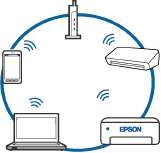 SSID1:XXXXX-G1
SSID2:XXXXX-G2
SSID2:XXXXX-G2
На беспроводном маршрутизаторе доступна функция разделения устройств.
В большинстве беспроводных маршрутизаторов имеется функция разделения, которая блокирует связь между устройствами в пределах одной сети (SSID). Если вы не можете установить связь между принтером и компьютером или интеллектуальным устройством, даже если они подключены к одной сети, отключите функцию разделения устройств на беспроводном маршрутизаторе. За более подробной информацией обратитесь к руководству по беспроводному маршрутизатору.
IP-адрес назначен неправильно.
Если IP-адрес, назначенный принтеру, имеет вид 169.254.ХХХ.ХХХ, а для маски подсети настроено значение 255.255.0.0, то такой IP-адрес может быть назначен неправильно.
На панели управления принтера выберите Настр. > Настройки сети > Расширенные и проверьте IP-адрес и маску подсети, назначенные принтеру.
Перезагрузите беспроводной маршрутизатор или сбросьте настройки сети в принтере.
На компьютере возникла проблема с настройками сети.
Попробуйте зайти на любой веб-сайт со своего компьютера, чтобы убедиться, что настройки сети на компьютере верны. Если вы не можете получить доступ ни к одному веб-сайту, это означает, что на компьютере имеются проблемы.
Проверьте сетевое подключение на компьютере. Для получения более подробной информации обратитесь к документации на компьютер.
Устройство, подключенное к порту USB 3.0, вызывает радиопомехи.
При подключении устройств к порту USB 3.0 на компьютере Мае могут возникать радиочастотные помехи. Если вам не удается выполнить подключение к беспроводной сети (Wi-Fi) или работа с ней становится неустойчивой, попробуйте выполнить следующее.
Расположите устройство, подключенное к порту USB 3.0, подальше от компьютера.
Выполните подключение к идентификатору SSID сети, работающей в диапазоне 5 ГГц.
Принтер подключен через Ethernet с помощью устройств, поддерживающих стандарт IEEE 802.3 (энергосберегающий Ethernet).
Если принтер подключается через Ethernet с помощью устройств, поддерживающих стандарт IEEE 802.3az (энергосберегающий Ethernet), то в зависимости от используемого концентратора или маршрутизатора могут возникать указанные ниже проблемы.
Соединение становится нестабильным, принтер то подключается, то теряет соединение.
Не удается подключить принтер.
Скорость соединения снижается.
Выполните указанные ниже действия, чтобы отключить IEEE 802.3 для принтера, а затем снова подключите принтер.
1- Отсоедините Ethernet-кабель от компьютера и принтера.
2- Если на компьютере включена поддержка IEEE 802.3, отключите ее.
Для получения более подробной информации обратитесь к документации на компьютер.
3- Соедините принтер с компьютером напрямую с помощью кабеля Ethernet.
4- Распечатайте на принтере отчет о сетевом соединении. «Вывод на печать отчета о сетевом соединении»
5- Проверьте IP-адрес принтера в отчете о сетевом соединении.
6 Откройте на компьютере Web Config.
Запустите какой-либо веб-браузер и введите IP-адрес принтера. «Приложение для настройки работы принтера (Web Config)»
7- Выберите Доп. Настройки из списка в верхней части окна.
8- Выберите Параметры сети > Проводная сеть.
9- Выберите значение Выкл. для параметра IEEE 802.3az.
10- Щелкните Следующий.
11- Щелкните ОК.
12- Отсоедините Ethernet-кабель от компьютера и принтера.
13- Если на шаге 2 вы отключили на компьютере поддержку IEEE 802.3, включите ее снова.
14- Подключите к компьютеру и принтеру кабели Ethernet, которые вы отсоединили на шаге 1.
Если проблема по-прежнему сохраняется, возможно, ее причиной является не принтер, а другие устройства.
Не удается подключить принтер через USB (Mac OS)
Это может быть вызвано следующими причинами.
Кабель USB неправильно подключен к электрической розетке.
Надежно подсоедините кабель USB к принтеру и компьютеру.
Возникла проблема с USB-концентратором.
Если используется USB-концентратор, попробуйте подсоединить принтер напрямую к компьютеру.
Возникла проблема с кабелем USB или входным разъемом USB.
Если кабель USB не распознается, попробуйте подсоединить его к другому разъему или замените кабель.
Не удается выполнить печать даже после установки соединения (Mac OS)
Это может быть вызвано следующими причинами.
Не установлен оригинальный драйвер печати Epson.
Если оригинальный драйвер печати Epson (EPSON XXXXX) не установлен, набор доступных функций будет ограничен. Рекомендуем использовать оригинальный драйвер печати Epson.
Возникла проблема с программным обеспечением или данными.
При печати большого по объему изображения компьютеру может не хватить памяти. Напечатайте это изображение с более низким разрешением или в меньшем формате.
Если вы испробовали все, но не смогли устранить проблему, попробуйте удалить и повторно установить драйвер принтера.
Возникла проблема с состоянием принтера.
Убедитесь, что принтер не находится в состоянии Пауза.
Выберите Системные настройки в меню Apple > Принтеры и сканеры (или Печать и сканирование, Печать и факс), а затем дважды щелкните значок принтера. Если принтер находится в состоянии паузы, щелкните Возобновить.
Неожиданное прекращение печати через сетевое соединение
Причиной этого могут быть следующие проблемы.
Сетевое окружение изменилось.
Если вы изменили сетевое окружение, например сменили беспроводной маршрутизатор или провайдера, попробуйте заново настроить на принтере параметры сети.
Подключите компьютер или интеллектуальное устройство к сети с тем же SSID, что и сеть, к которой подключен принтер.
Возникают какие-то проблемы с сетевыми устройствами, подключенными к сети Wi-Fi.
Выключите устройства, которые вы хотите подключить к сети. Подождите примерно 10 секунд, после чего включите устройства в следующем порядке: беспроводной маршрутизатор, компьютер или интеллектуальное устройство, принтер. Переместите принтер и компьютер или интеллектуальное устройство ближе к беспроводному маршрутизатору для улучшения радиосвязи и попробуйте заново задать сетевые настройки.

Принтер не подключен к сети.
Выберите Настр. > Настройки сети > Проверка подключения к сети, после чего распечатайте отчет о сетевом соединении. Если в отчете показано, что имеется сбой сетевого подключения, проверьте отчет о сетевом подключении и выполните рекомендации, содержащиеся в нем.
На компьютере возникла проблема с настройками сети.
Попробуйте зайти на любой веб-сайт со своего компьютера, чтобы убедиться, что настройки сети на компьютере верны. Если вы не можете получить доступ ни к одному веб-сайту, это означает, что на компьютере имеются проблемы.
Проверьте сетевое подключение на компьютере. Для получения более подробной информации обратитесь к документации на компьютер.
Не отображается меню Настройки печати.
Это может быть вызвано следующими причинами.
Драйвер печати Epson установлен неправильно
Если меню Настройки печати не отображается в операционных системах macOS Catalina (10.15) и выше, macOS High Sierra (10.13), macOS Sierra (10.12), OS X El Capitan (10.11), OS X Yosemite (10.10), OS X Mavericks (10.9), OS X Mountain Lion (10.8), это значит, что драйвер принтера Epson установлен неправильно. Включите его в следующем меню.
Выберите Системные настройки из меню Apple > Принтеры и сканеры (или Печать и сканирование, Печать и факс), удалите принтер и добавьте его снова. Инструкции по добавлению принтера см. далее.
В macOS Mojave (10.14) нельзя получить доступ к разделу Настройки печати в приложениях компании Apple, например в TextEdit.
Не удается выполнить печать с интеллектуального устройства
Убедитесь, что между интеллектуальным устройством и принтером правильно установлено соединение. Причина проблемы и ее решение могут отличаться в зависимости от наличия или отсутствия правильного соединения.
Проверка соединения с интеллектуальным устройством
Состояние соединения между интеллектуальным устройством и принтером можно проверить с помощью приложения Epson Smart Panel.
Откройте Epson Smart Panel. Если вы не можете подключиться к принтеру, нажмите значок [+] в верхней части экрана, чтобы выполнить сброс.
Не удается выполнить подключение к сети
Причиной этого могут быть следующие проблемы.
Возникают какие-то проблемы с сетевыми устройствами, подключенными к сети Wi-Fi.
Выключите устройства, которые вы хотите подключить к сети. Подождите примерно 10 секунд, после чего включите устройства в следующем порядке: беспроводной маршрутизатор, компьютер или интеллектуальное устройство, принтер. Переместите принтер и компьютер или интеллектуальное устройство ближе к беспроводному маршрутизатору для улучшения радиосвязи и попробуйте заново задать сетевые настройки.

Устройства не могут принять сигнал от беспроводного маршрутизатора, так как находятся слишком далеко от него.
Переместите компьютер, интеллектуальное устройство и принтер ближе к беспроводному маршрутизатору, после чего выключите и снова включите его.
После замены беспроводного маршрутизатора существующие настройки не подходят новому маршрутизатору.
Заново задайте настройки подключения к сети, чтобы они соответствовали новому беспроводному маршрутизатору.
Имена сетей (идентификаторы SSID), к которым подключены компьютер или интеллектуальное устройство, разные.
Если вы одновременно используете несколько беспроводных маршрутизаторов или на беспроводном маршрутизаторе имеется несколько идентификаторов SSID, а устройства при этом подключены к разным SSID (то есть, к сетям с разными именами), вы не сможете подключиться к беспроводному маршрутизатору.
Подключите компьютер или интеллектуальное устройство к сети с тем же SSID, что и сеть, к которой подключен принтер.
 SSID1:XXXXX-G1 SSID2:XXXXX-G2
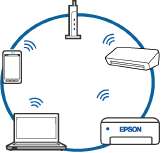 SSID1:XXXXX-G1
SSID2:XXXXX-G2
SSID2:XXXXX-G2
На беспроводном маршрутизаторе доступна функция разделения устройств.
В большинстве беспроводных маршрутизаторов имеется функция разделения, которая блокирует связь между устройствами в пределах одной сети (SSID). Если вы не можете установить связь между принтером и компьютером или интеллектуальным устройством, даже если они подключены к одной сети, отключите функцию разделения устройств на беспроводном маршрутизаторе. За более подробной информацией обратитесь к руководству по беспроводному маршрутизатору.
IP-адрес назначен неправильно.
Если IP-адрес, назначенный принтеру, имеет вид 169.254.ХХХ.ХХХ, а для маски подсети настроено значение 255.255.0.0, то такой IP-адрес может быть назначен неправильно.
На панели управления принтера выберите Настр. > Настройки сети > Расширенные и проверьте IP-адрес и маску подсети, назначенные принтеру.
Перезагрузите беспроводной маршрутизатор или сбросьте настройки сети в принтере.
На интеллектуальном устройстве возникла проблема с настройками сети.
Попробуйте зайти на любой веб-сайт со своего интеллектуального устройства, чтобы убедиться, что настройки сети на устройстве верны. Если вы не можете зайти ни на один сайт, это означает, что на интеллектуальном устройстве имеются проблемы.
Проверьте сетевое подключение на компьютере.
Не удается выполнить печать даже после установки соединения (iOS)
Это может быть вызвано следующими причинами.
Параметр Конфигурация бумаги отключен.
Включите Конфигурация бумаги в следующем меню.
Настр. > Настройки принтера > Настройка источ.бум. > Конфигурация бумаги
Параметр AirPrint отключен.
Включите параметр AirPrint в Web Coring.
Неожиданное прекращение печати через сетевое соединение
Причиной этого могут быть следующие проблемы.
Сетевое окружение изменилось.
Если вы изменили сетевое окружение, например сменили беспроводной маршрутизатор или провайдера, попробуйте заново настроить на принтере параметры сети.
Подключите компьютер или интеллектуальное устройство к сети с тем же SSID, что и сеть, к которой подключен принтер.
Возникают какие-то проблемы с сетевыми устройствами, подключенными к сети Wi-Fi.
Выключите устройства, которые вы хотите подключить к сети. Подождите примерно 10 секунд, после чего включите устройства в следующем порядке: беспроводной маршрутизатор, компьютер или интеллектуальное устройство, принтер. Переместите принтер и компьютер или интеллектуальное устройство ближе к беспроводному маршрутизатору для улучшения радиосвязи и попробуйте заново задать сетевые настройки.
 Принтер не подключен к сети.
Выберите Настр. > Настройки сети > Проверка подключения к сети, после чего распечатайте отчет о сетевом соединении. Если в отчете показано, что имеется сбой сетевого подключения, проверьте отчет о сетевом подключении и выполните рекомендации, содержащиеся в нем.
На интеллектуальном устройстве возникла проблема с настройками сети.
Попробуйте зайти на любой веб-сайт со своего интеллектуального устройства, чтобы убедиться, что настройки сети на устройстве верны. Если вы не можете зайти ни на один сайт, это означает, что на интеллектуальном устройстве имеются проблемы.
Проверьте сетевое подключение на компьютере.
<<<назад
далее>>>
при использовании материалов ссылка на сайт компании awella.ru обязательна
Помогла информация на сайте ? Оставьте отзыв о работе нашей компании ! Это можно сделать в яндекс браузере и это простимулирует работников нашей компании (ответственные получат бонусы), которые собирали ее для вас! Спасибо !
|